电脑硬盘直接安装之后还需要重装系统吗?
- 分类:教程 回答于: 2020年12月04日 10:30:00
电脑硬盘直接安装之后还需要重装系统吗?如果您是更换的新硬盘,那么您需要重新分区然后再安装系统。如果您更换的硬盘之前有安装系统,而且是和您的电脑同样配置的环境下重装的系统,则不需要重装系统。
多数情况下,很难会碰到更换硬盘后硬盘里还重装了一个系统,而且还是和自己电脑配置一样的操作系统。所以,您如果更换了新的硬盘,建议您直接重装系统会比较好。
1、更换完硬盘后您是无法直接进入系统的,您需要用其它电脑下载个小白一键重装软件,制作个启动盘。

2、然后再按 F2 或 Del 或者 F12 等快捷键进入 Bios 并设置 U 盘启动。

3、进入 Windows PE 系统中打开桌面上的 DiskGenius 分区工具,选择您的硬盘执行快速分区。如果您的电脑引导模式为 UEFI 则分区应该为 GUID 类型,如果是传统引导,分区类别则选择为 MBR 分区即可。

4、分区完成后,您就可以打开小白 PE 装机工具进行在线重装或者 U 盘里有系统也可以直接进行安装。
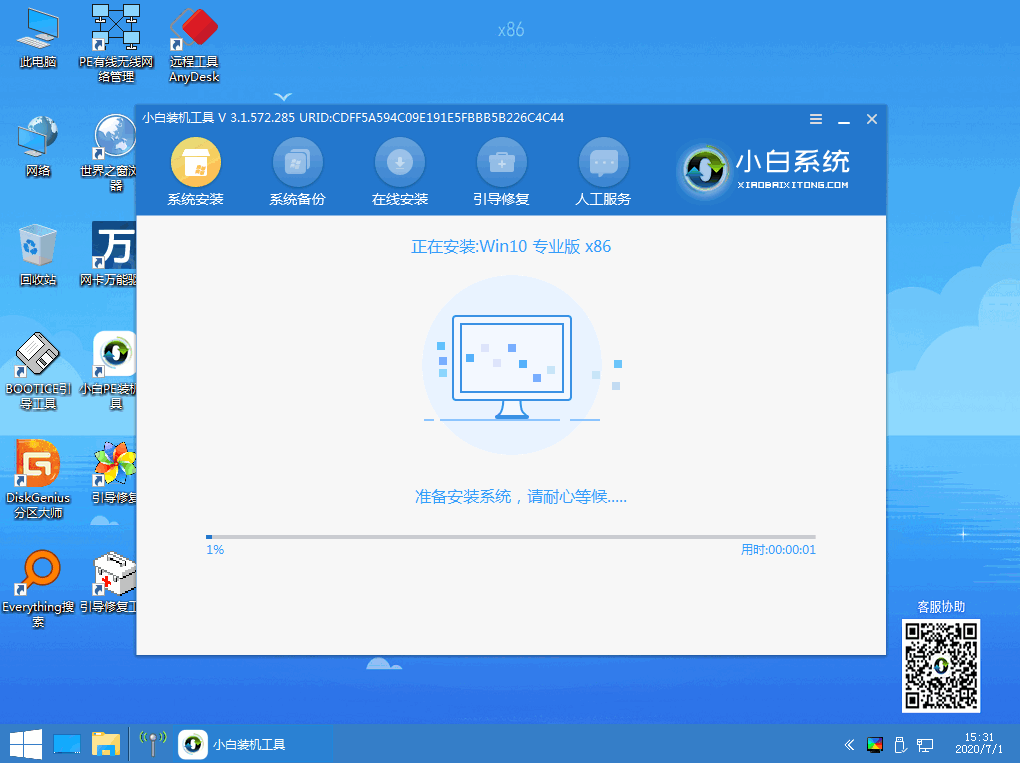
5、重装完成后正常拿掉 U 盘,重启计算机,一般正常情况系统就会开始正常安装了。
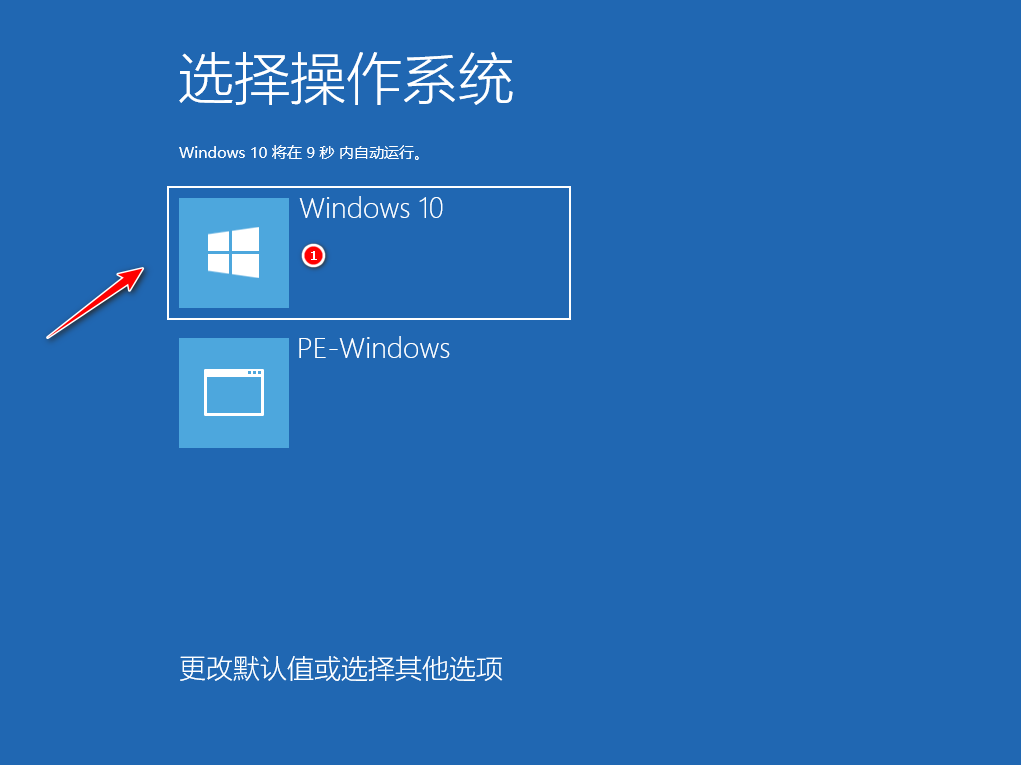
6、经过一段时间,系统就安装成功。
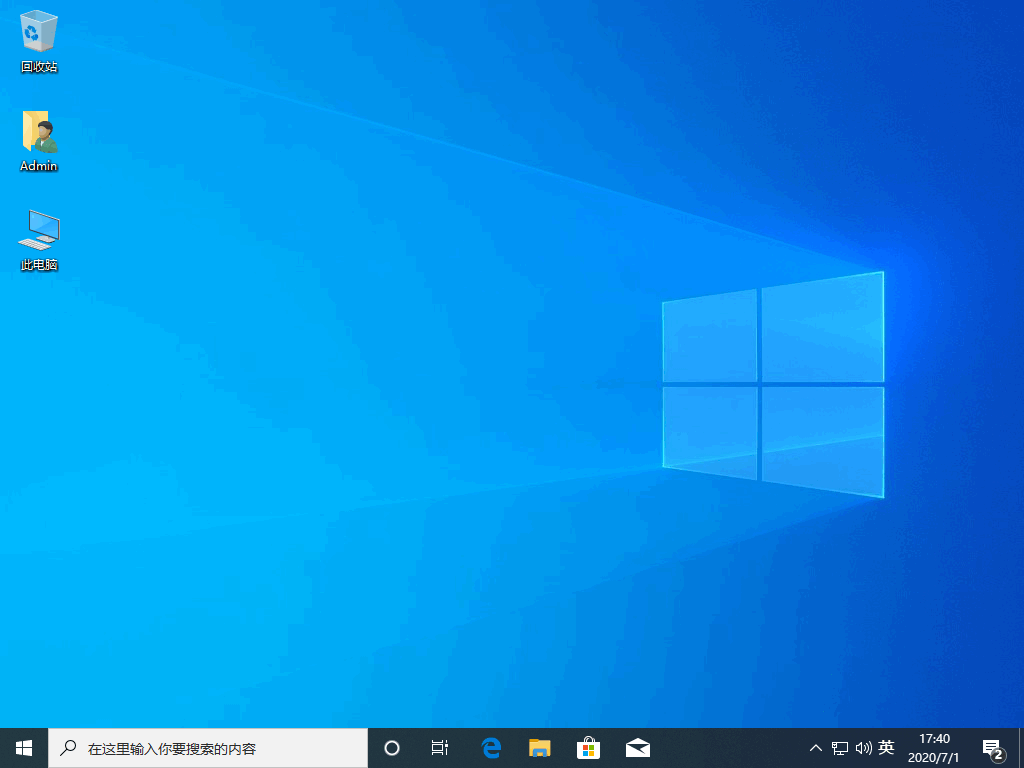
电脑硬盘直接安装之后还需要重装系统吗?答案是肯定的,毕竟谁也不知道你换的硬盘里有没有合适的系统或者有没有其它设置等等。
 有用
54
有用
54


 小白系统
小白系统


 1000
1000 1000
1000 1000
1000 1000
1000 1000
1000 1000
1000 1000
1000 1000
1000 1000
1000 1000
1000猜您喜欢
- 教大家怎么用老桃毛u盘重装系统教程..2021/09/09
- 戴尔台式电脑怎么重装系统按F几进入启..2023/03/30
- 双显卡切换2015/06/03
- 360一键重装系统2019/04/20
- windows xp系统安装教程步骤图解..2021/10/15
- 详细教你如何一键重装系统win7旗舰版..2021/09/19
相关推荐
- 系统猫一键重装系统使用教程..2016/08/18
- 硬盘怎么重装系统教程2023/02/10
- 小编教你系统还原步骤2017/09/16
- "驱动精灵:让电脑运行更顺畅"..2023/06/02
- win7装机纯净版安装操作步骤..2016/11/13
- 重装系统桌面文件恢复图标方法..2022/08/23




















 关注微信公众号
关注微信公众号





